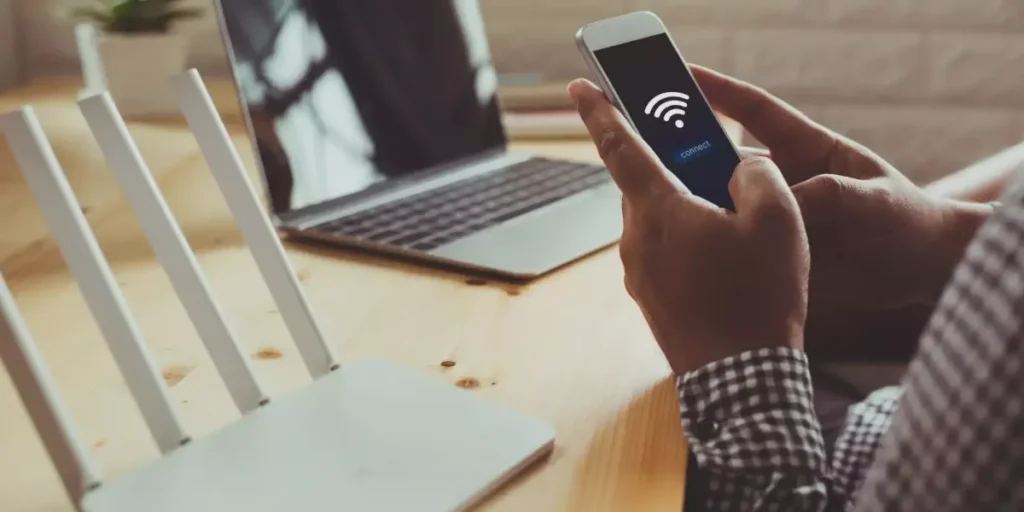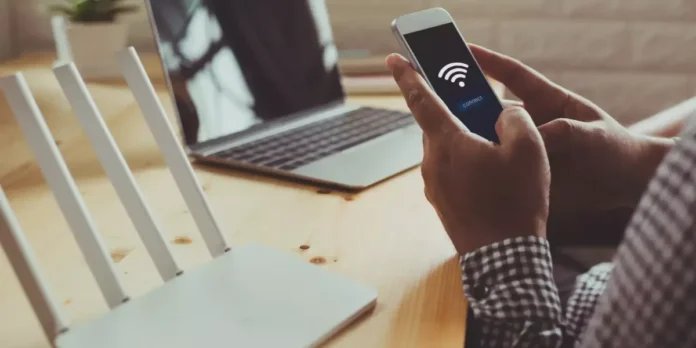
¿Se desconecta con frecuencia el WiFi de tu móvil? Hay múltiples razones por las que esto sucede. La buena noticia es que en este artículo no solo explicaremos las causas, sino también las soluciones.
Sí, de hecho, Depende de usted identificar qué problema correspondería a su caso. y luego siga la solución que podría ser adecuada para usted. Sin más, los motivos por los que el WiFi de tu móvil se desconecta de vez en cuando, así como sus soluciones, son las siguientes:
Posible interferencia, un problema común
 Lo más común es que la ubicación donde se encuentra el router no sea la mejor. Si lo guardas en un rincón de la casa, la calidad de la señal disminuirá. Además, manténgalo alejado de electrodomésticos como hornos microondas, frigoríficos, radios o teléfonos inalámbricos.
Lo más común es que la ubicación donde se encuentra el router no sea la mejor. Si lo guardas en un rincón de la casa, la calidad de la señal disminuirá. Además, manténgalo alejado de electrodomésticos como hornos microondas, frigoríficos, radios o teléfonos inalámbricos.
Si lo tienes enchufado dentro de un mueble o cajón, esto reducirá la calidad de la señal. Otro problema común es cuando Estás demasiado lejos del enrutador. No todos los enrutadores tienen el mismo alcance. Por este motivo, si habitualmente permaneces a una distancia al límite de su alcance, será normal que tu smartphone se desconecte.
Si tienes la oportunidad cambiar su ubicación a una ubicación más espaciosa y céntrica en su hogar, La conectividad entre tu teléfono móvil y tu WiFi mejorará notablemente.
Fallos del router, más comunes de lo que crees

 Una de las principales razones por las que la conexión entre tu WiFi y tu smartphone no funciona probablemente sea el router; debido a mal rendimiento, configuración incorrecta, daños en el hardware, etc. Una buena manera de asegurarse de que el problema esté en su enrutador es mira si al conectar tu móvil a otra red WiFi el problema desaparecepero si solo ocurre con una red específica, el problema está en el router.
Una de las principales razones por las que la conexión entre tu WiFi y tu smartphone no funciona probablemente sea el router; debido a mal rendimiento, configuración incorrecta, daños en el hardware, etc. Una buena manera de asegurarse de que el problema esté en su enrutador es mira si al conectar tu móvil a otra red WiFi el problema desaparecepero si solo ocurre con una red específica, el problema está en el router.
La primera solución que debes probar es reiniciar tu enrutador. (normalmente tienen un botón físico para esto, o si no, simplemente desenchúfalo y vuelve a enchufarlo).
A continuación, asegúrese de que su enrutador esté configurado correctamente. Si no sabes cómo configurar tu enrutador, Lo mejor es ponerse en contacto con su proveedor de servicios de Internet. para ver qué soluciones pueden ofrecerle y para que lo revisen en busca de errores.
Si después de reiniciarlo y configurarlo correctamente sigue funcionando mal, es posible que tengas que cambiarlo, y si es así, aquí tienes una lista de los mejores routers con WiFi 7. Sin embargo, Le recomendamos que consulte con su proveedor de servicios de Internet. antes de comprar otro enrutador.
Muchas personas conectadas no subestiman la sobresaturación
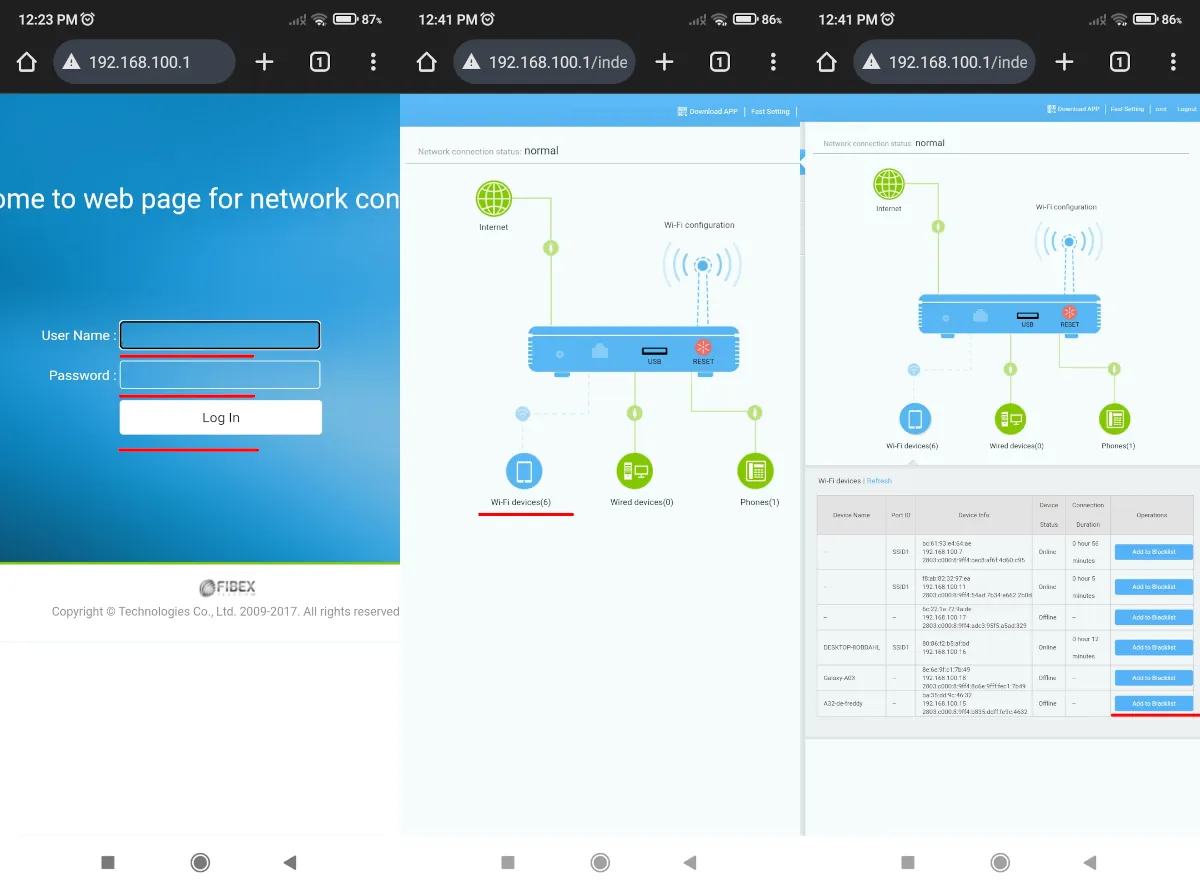
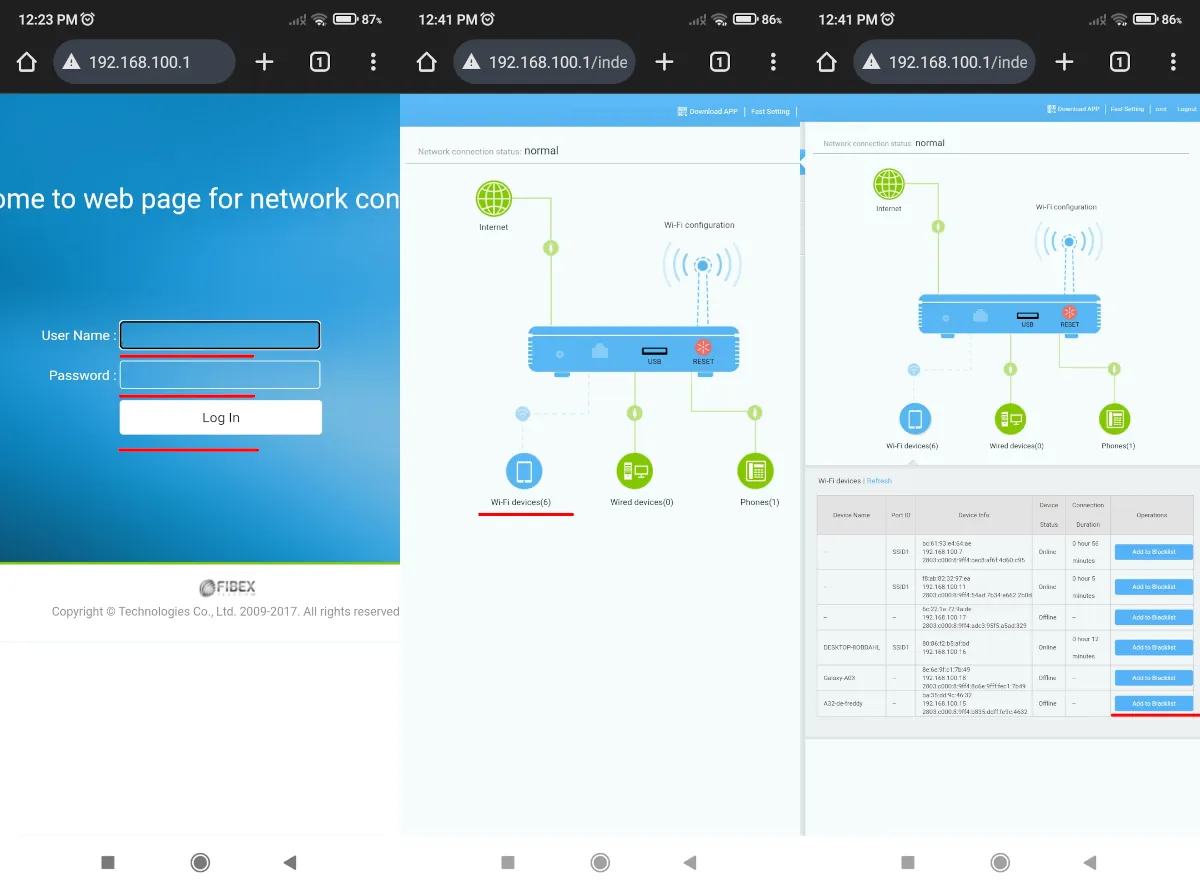 Los enrutadores tienen un límite en los dispositivos a los que permiten conectarsepero cuantos más teléfonos inteligentes u computadoras estén conectados, más inestable será la señal y más lenta será su conexión a Internet.
Los enrutadores tienen un límite en los dispositivos a los que permiten conectarsepero cuantos más teléfonos inteligentes u computadoras estén conectados, más inestable será la señal y más lenta será su conexión a Internet.
Primero, Verifique el límite de dispositivos que su enrutador puede admitir en el manual o buscándolo en Internet. A continuación, comprueba si tienes muchos dispositivos conectados a tu red WiFi y si hay personas conectadas a tu WiFi sin permiso. Para hacer esto, solo necesitas hacer lo siguiente:
- En la parte posterior o inferior del enrutador verá una dirección IP escrita en una etiqueta (podría ser algo así como 192.168.0.0 o similar), así como un nombre de usuario y contraseña. Lo primero que debes hacer es Anota toda esta información en todas partes.
- Luego, desde un ordenador, tablet o smartphone conectado a tu red WiFi, necesitas acceder a la dirección IP e ingrese el nombre de usuario y contraseña que anotó. Esto es para acceder al panel de configuración de su enrutador.
- Ahora necesitas buscar la opción dónde. Podrás ver todos los dispositivos conectados a tu red WiFi. La ubicación de esta opción varía según la marca y el modelo de su enrutador, pero casi todos los enrutadores relativamente modernos la tienen.
- Una vez que haya identificado esta opción, comprobar los dispositivos conectados buscando teléfonos móviles o ordenadores desconocidos.
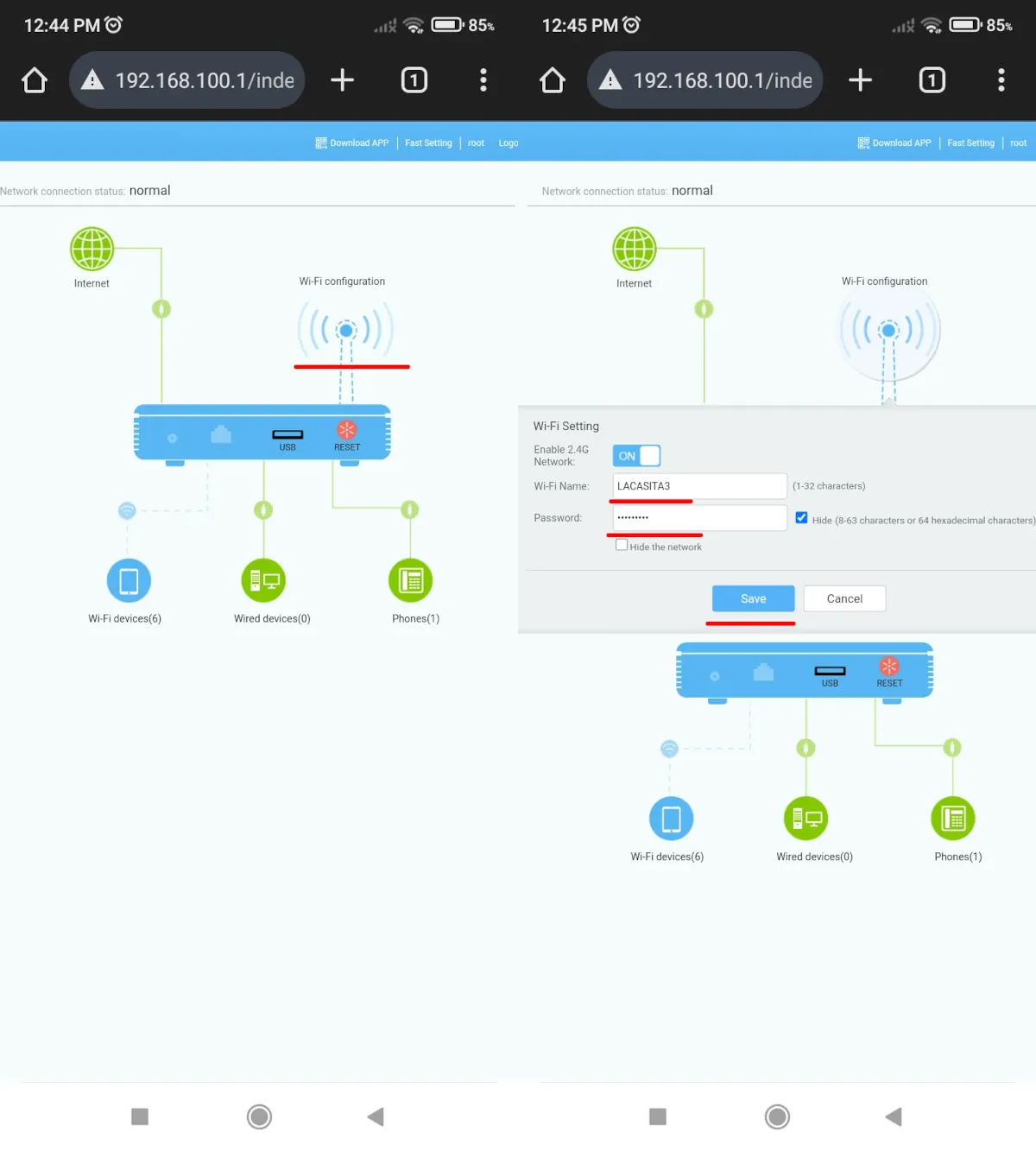
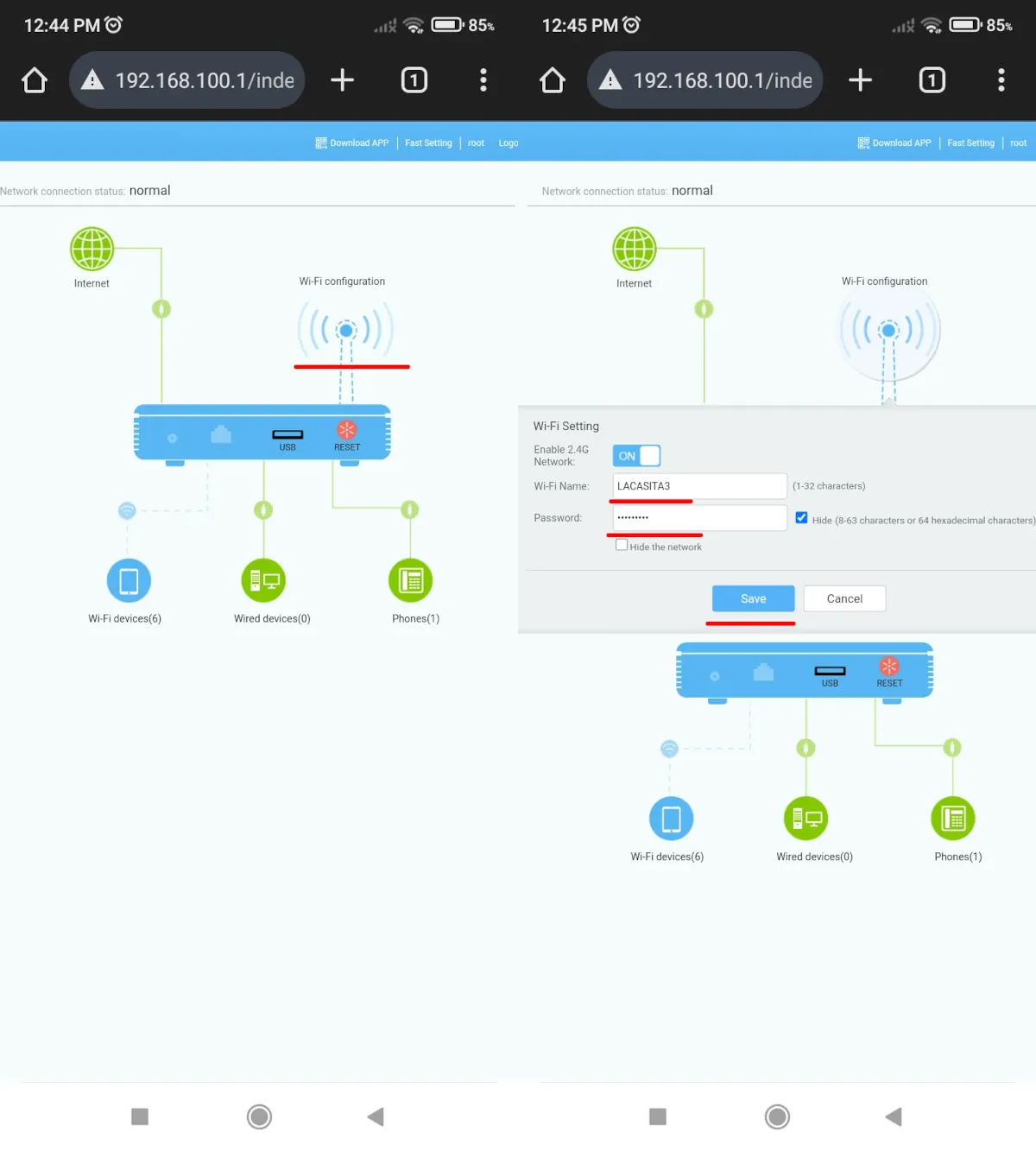
- Si tienes dispositivos desconocidos que están robando tu WiFi, entonces cambiar tu contraseña de wifi para resolver el problema.
- Lo último que debes hacer es Ubica la opción para cambiar la clave WiFi. y el nombre de tu red para que no sigan conectándose a tu WiFi sin tu permiso. Luego solo necesitas guardar los cambios y conectarte a tu red nuevamente.
Su enrutador puede tener la función agregar dichos dispositivos a una lista negra para que nunca más se conecten a su red. De esta manera, incluso si descubren su nueva contraseña, no podrán volver a iniciar sesión.
Si ya has visto que no hay ningún celular o dispositivo desconocido conectado a tu red, pero sabes que tienes varios celulares, tablets, televisores o computadoras conectados, intenta desconectar algunos de ellos. Si la ubicación de tu router, smart TV o computadora lo permite, conéctelos usando un cable de datos Ethernet en caso de que tengan este tipo de puertas.
Desactivar el cambio automático a datos móviles, una opción a menudo problemática
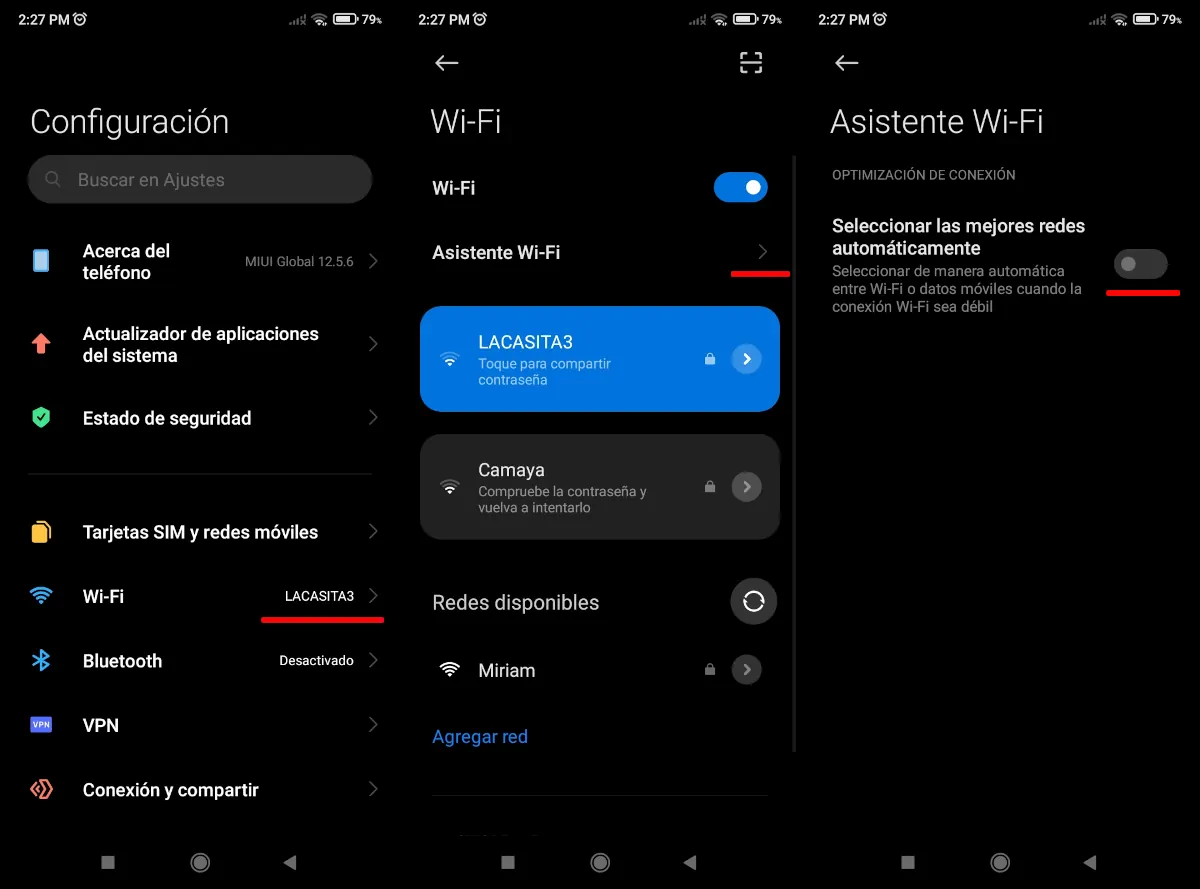
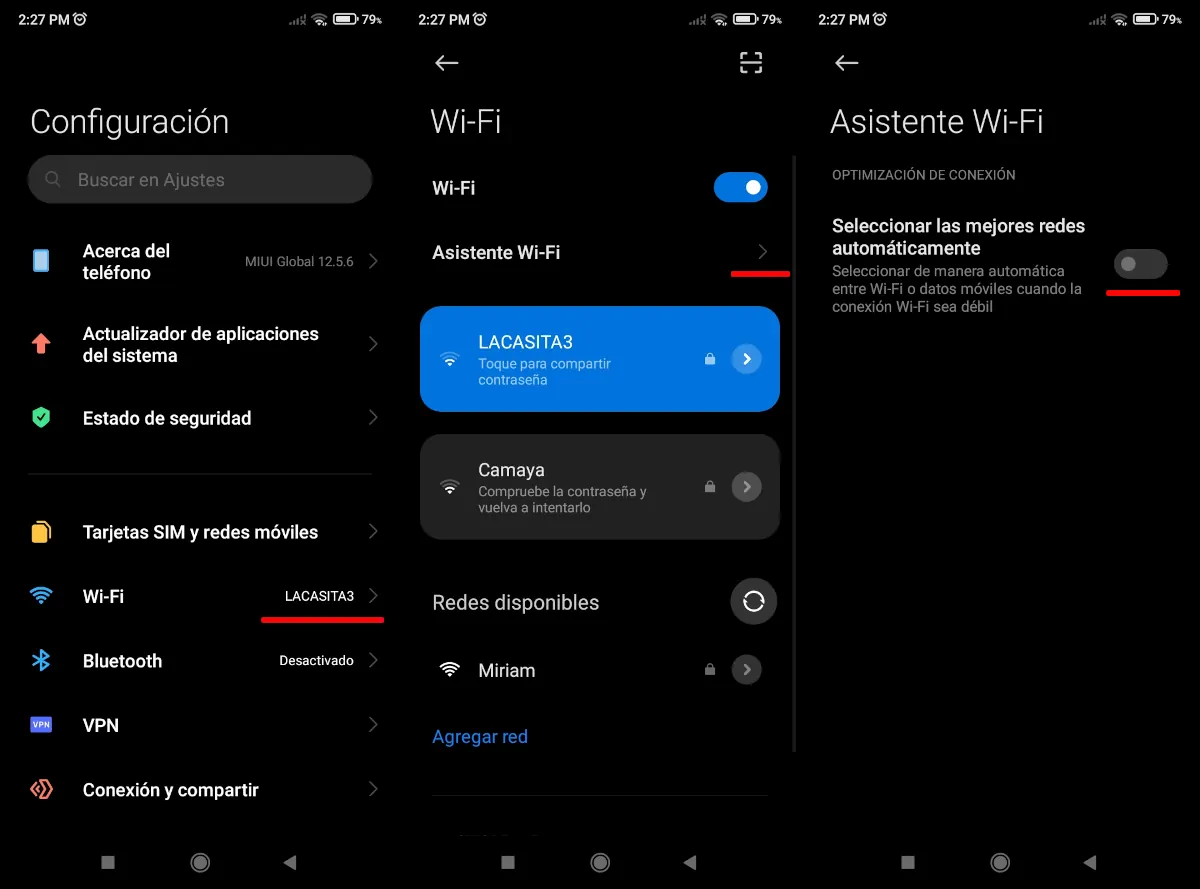
Suele ocurrir que tengas activada la opción de cambio automático entre la red móvil y WiFi, que sirve para cambiar de una a otra si la conectividad de una de ellas es mala. Es por esto que tu teléfono móvil se desconecta constantemente de tu red WiFi. Para desactivar esta opción sigue estos pasos:
- Abra el panel de configuración y vaya a la opción de llamada. «Wifi».
- Ahora tienes que elegir «Asistente de Wi-Fi».
- Finalmente, deshabilite la opción. “Selecciona automáticamente las mejores redes”.
Los pasos a seguir pueden variar según el modelo y marca de tu teléfono móvil, pero sirven para que te hagas una idea.
Otras opciones para solucionar el problema de las desconexiones constantes de tu teléfono móvil

 Estas no son todas las opciones que te recomendamos, aquí encontrarás otras cinco soluciones si tienes problemas de conectividad con tu router que te serán de utilidad. Otra posibilidad que debes considerar es que su teléfono inteligente está infectado con un virus o software espía. Si el problema persiste y sólo ocurrió con su teléfono inteligente, siga estos consejos para eliminar el software espía de su teléfono inteligente.
Estas no son todas las opciones que te recomendamos, aquí encontrarás otras cinco soluciones si tienes problemas de conectividad con tu router que te serán de utilidad. Otra posibilidad que debes considerar es que su teléfono inteligente está infectado con un virus o software espía. Si el problema persiste y sólo ocurrió con su teléfono inteligente, siga estos consejos para eliminar el software espía de su teléfono inteligente.
Y tú … ¿qué opinas? ¿Qué te parecen estos métodos para evitar que el WiFi de tu móvil se desconecte constantemente? ¿Conoce otros métodos además de los que mencionamos? Déjanos tu comentario y Comparte esta publicación si te resultó útil.